TP-LinkのWi-Fi子機シリーズから、高性能なWi-Fi子機「Archer TX20U Plus」が発売されました。
Wi-Fiの通信技術は年々進歩しており、数年前のパソコンになると旧規格のWi-Fiしか使えないことが多々あります。
[chat face=”sasayan.png” name=”ささやん” align=”left” border=”gray” bg=”none” style=”maru”]パソコンの寿命はまだまだいけるという状況でも、Wi-Fi通信が遅い状態ではストレスがたまりますよね。[/chat]
そんな古いパソコンを最新のWi-Fi規格(Wi-Fi6)にアップグレードし、高速通信を可能にするのが今回紹介する「Archer TX20U Plus」です。
この記事では、Archer TX20U Plusの性能について紹介し、実際に計測した通信速度を紹介します。
[itemlink post_id=”15567″]
※この記事で紹介する製品はメーカー様からサンプルを頂戴しレビューしています。
TP-Link Archer TX20U Plusの特徴
では、まずArcher TX20U Plusの大まかな特徴について紹介します。
TP-Link Archer TX20U Plus 特徴
- 旧型PCのWi-Fi能力を強化、Wi-Fi非搭載のPCにWi-Fi機能を付与
- 最大で(5GHz)1201Mbps、(2.4GHz)574Mbpsの高速通信が可能
- USB2.0の10倍速度であるUSB3.0に対応
- ハイゲインデュアルアンテナで安定した通信が可能
- MU-MIMO対応によりネットワークを効率化
- アンテナの角度は最適なポジションに調整可能
Archer TX20U Plusは、パソコンにUSB接続するだけでWi-Fi6通信を可能にするWi-Fi子機です。
※ドライバーのインストールは必要です。
接続するパソコンは、Wi-Fi機能が既
に備わっている旧型パソコンはもちろんのこと、Wi-Fi機能が搭載されていないパソコンも無線通信に対応させることができます。
性能面も優れており、ネット環境を快適にする技術「MU-MIMO」や「OFDMA」に対応しているので効率的で遅延を軽減したWi-Fi通信が可能となっています。
また、2本のハイゲインデュアルアンテナにより、Wi-Fiルーターが遠くにある場合でもしっかりデータを送受信できるので使用可能範囲が広い点も強みとなっています。
[chat face=”sasayan.png” name=”ささやん” align=”left” border=”gray” bg=”none” style=”maru”]高性能なWi-Fi子機なので通信環境を大幅に改善したい人におすすめの製品です![/chat]
[jin-iconbox01]Archer TX20U Plusの性能を最大限活用するには、ルーター側もWi-Fi6に対応している必要があります。
[jin_icon_arrowdouble color=”#e9546b” size=”10px”]おすすめWi-Fiルーターはこちら[/jin-iconbox01]
ちなみに、「Archer TX20U Plus」と同時期に発売されたWi-Fi子機で「Archer T3U Nano」という製品もあります。
この記事で紹介する「Archer TX20U Plus」よりも性能は少し劣りますが、小型&比較的安価なので求めるデザインや設置環境に応じて選択すれば良いと思います。
別記事で「Archer T3U Nano」のレビューもしているので、気になる人はこちらの記事もチェックしてみてください。

TP-Link Archer TX20U Plusの使用感
次に、使ってみた使用感を紹介していきます。
外観
Archer TX20U Plusは、
- Archer TX20U Plus 本体
- USBケーブル
で構成するWi-Fi子機です。
Archer TX20U Plus 本体とパソコンを付属のUSBケーブルで接続して使用します。

表面の仕上げは光沢と艶のある質感となっているため触れると指紋が目立るように感じました。同様に埃の付着も目立つので、気になる人は掃除をこまめにする必要がありそうです。

2本のハイゲインデュアルアンテナは、向きを変えられるので、Wi-Fiルーターの電波をキャッチしやすい方向に調整することができます。

スイッチや端子系統は、USBケーブルを挿し込む端子しかついていません。
こういった接続や設定が苦手な人でも問題なく使えると思います。

接続方法と設定
[jin-iconbox01]Archer TX20U Plusの対応OSは「Windows10」と「Windows11」です。[/jin-iconbox01]
Archer TX20U Plusを使用するには、動作させるためのドライバーをインストールする必要があります。
[chat face=”sasayan.png” name=”ささやん” align=”left” border=”gray” bg=”none” style=”maru”]設定は超簡単なので安心してください![/chat]
[jin-fusen2 text=”初期設定の方法”]
- Archer TX20U Plusをパソコンに接続する。
- インストーラーが入ったフォルダが立ち上がる。
- ダブルクリックして実行。
- 完了。
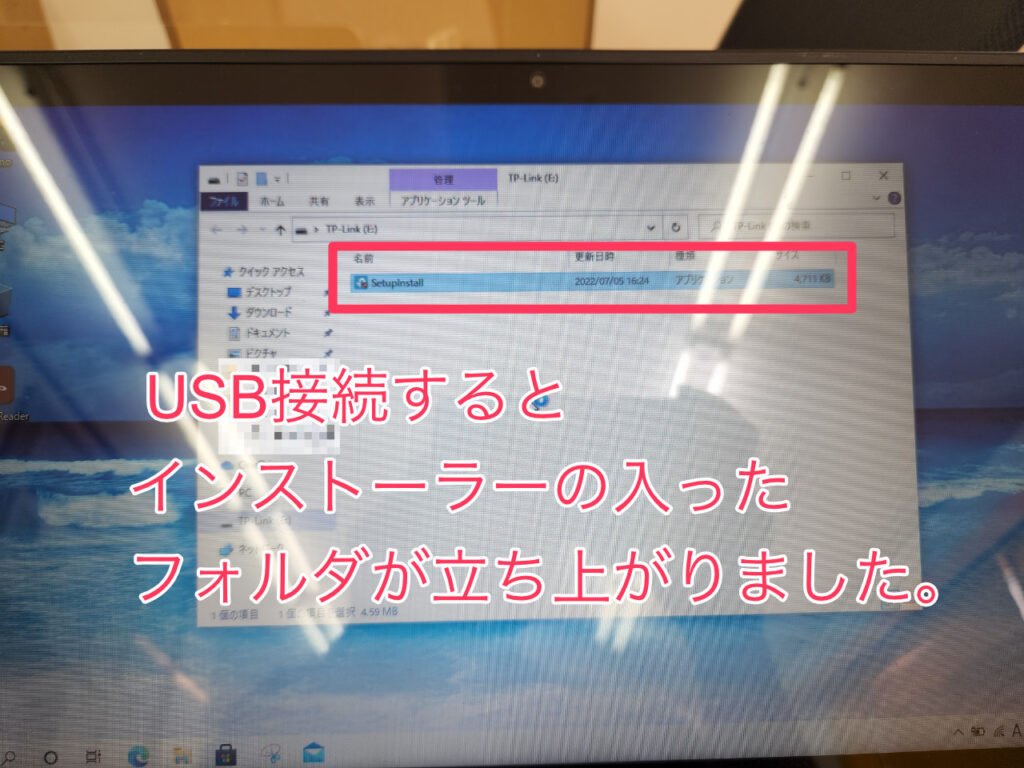

また、公式サイトからもドライバーをダウンロードできるので、フォルダが上手く立ち上がらない人は、そちらでゲットしましょう。
[jin-yohaku10]
[jin-button-flat visual=”” hover=”down” radius=”50px” color=”#54dcef” url=”https://www.tp-link.com/jp/support/download/archer-tx20u-plus/” target=”_self”]ドライバーのダウンロード[/jin-button-flat]
通信速度の計測
では、実際にArcher TX20U Plusの通信速度を計測したので結果を紹介します。
[chat face=”sasayan.png” name=”ささやん” align=”left” border=”gray” bg=”none” style=”maru”]今回は古いパソコンを2台使って検証します![/chat]

以下、上記写真の「左をPC①/右をPC②」とします。
※5回計測した結果の平均値を記載しています。
[jin-fusen2 text=”計測結果(5.0GHz)”]
| 計測方法 | ダウンロード | アップロード |
| PC①+Archer TX20U Plus | 274.0Mbps | 75.1Mbps |
| PC②+PC内蔵Wi-Fi | 17.9Mbps | 17.7Mbps |
| PC②+Archer TX20U Plus | 231.5Mbps | 95.2Mbps |
[jin-yohaku15]
PC①は、Wi-Fi機能が搭載されていないノートパソコンです。
そんな超旧型のノートパソコンでも、250Mbps以上の通信速度を安定して出すことができました。何度も計測しましたが、200Mbpsを下回ることはなかったです。
PC②は、Wi-Fi対応のノートパソコンです。
結果を見ての通り、内蔵Wi-Fi(17.9Mbps)からの改善は著しく、Archer TX20U Plusでは約13倍もの通信速度(231.5Mbps)を達成しました。
TP-Link Archer TX20U Plusを選ぶべき人
実は、今回の検証結果は別記事で紹介している「Archer T3U Nano」と大差ない結果でした。
わざわざ価格の高いArcher TX20U Plusを選ぶ理由があるのか?
[chat face=”sasayan.png” name=”ささやん” align=”left” border=”gray” bg=”none” style=”maru”]もちろんあります![/chat]
[jin-fusen2 text=”Archer TX20U Plusを選ぶ理由“]
- Wi-Fi6に対応している(通信の混雑に強い)
- 規格上の最大通信速度はArcher T3U Nanoよりも格上。
- ハイゲインデュアルアンテナのおかげで受信エリアが広い。
このように、通信速度を計測しただけでは表現できないようなメリットが、Archer TX20U Plusにはあります。
日々様々なシチュエーションで使っていく中で、より安定して快適なWi-Fi環境を手に入れたい人は、Archer TX20U Plusを選んで損はないでしょう。
また、
- 使っているルーターがWi-Fi6に対応している
- ルーターから比較的遠い場所でWi-Fi通信をしたい
こんな人は、是非Archer TX20U Plusを使ってみてください。
TP-Link Archer TX20U Plus|レビューまとめ
では、最後にポイントをまとめます。
- 旧型PCのWi-Fi能力を強化、Wi-Fi非搭載のPCにWi-Fi機能を付与
- Wi-Fi6対応で最大(5GHz)1201Mbps、(2.4GHz)574Mbpsの高速通信
- USB2.0の10倍速度であるUSB3.0に対応
- ハイゲインデュアルアンテナで受信感度が強い
- MU-MIMO対応によりネットワークを効率化
WindowsPCをWi-Fi6にグレードアップしたい人にとって、数値上でしっかりと改善がみられる製品なので、パソコンを買い替えるほどではないけど通信速度を改善したい人は、是非使ってみることをおすすめします。
また、数値に表れづらいメリットも充実しているので、小型のWi-Fi子機と悩んでいる人でも、Archer TX20U Plusを選ぶ理由は大いにあります。
価格は「5,100円(2022/11/8時点)」と、Wi-Fi子機にしては少々高価格な印象ですが、パソコンを買い替えるよりは圧倒的低コストで環境を改善することができます。
物価高騰中の世の中なので、使えるものは使いつつ環境をより良くできればいいですね。
以上、参考になれば嬉しいです。
[itemlink post_id=”15567″]
[jin-fusen2 text=”関連記事”]



















